
Interessado em transferir uma compilação Kodi personalizada de um dispositivo para outro? Este guia mostra como transferir sua compilação Kodi personalizada para o Amazon Fire Stick, Raspberry Pi ou dispositivo móvel em apenas alguns minutos.
O Kodi é um pacote popular de media center como Stremio e Plex. É gratuito, de código aberto e extremamente portátil. O Kodi pode ser facilmente instalado em todos os dispositivos mais populares, incluindo iPhone, Roku, Nvidia Shield e até unidades flash USB. Além disso, a Kodi mantém a maior parte de sua funcionalidade em plataformas móveis. Se algo funcionar na sua versão para computador, provavelmente também funcionará no seu telefone ou tablet.
O Kodi permite usar instalações pré-configuradas chamadas builds para otimizar o processo de instalação. No entanto, não é imediatamente óbvio como um usuário pode transferir uma compilação de um dispositivo para outro. Este artigo explica como fazer isso para que você não precise instalar manualmente a mesma compilação várias vezes.
Note-se que algumas versões do Kodi incluem complementos que violam direitos autorais. Incentivamos nossos leitores a pesquisar minuciosamente as leis de direitos autorais de seu país antes de instalar qualquer compilação ou complemento e usar apenas fontes oficiais de conteúdo.
Este artigo destaca alguns dos possíveis riscos que podem surgir com o uso de algumas versões do Kodi. A maioria dos desenvolvedores Kodi de terceiros é bem-intencionada e gasta seu próprio tempo e recursos para criar ótimos plug-ins para a comunidade Kodi. No entanto, mesmo alguns dos plugins de terceiros mais populares foram mal utilizados por desenvolvedores não autorizados no passado. Vale a pena conhecer esses riscos se você estiver pensando em instalar qualquer build.
Aviso: o Kodi deve ser usado apenas para conteúdo ao qual você tem o direito legal de acessar. Nem a Fundação Kodi nem a Comparitech defendem o uso do Kodi para a pirataria.
Importante: sempre use uma VPN com o Kodi
Algumas pessoas se conectam a redes privadas virtuais (VPN) para ocultar o fluxo não autorizado do provedor de serviços de Internet (ISP). No entanto, as VPNs podem beneficiar muito a maioria das pessoas, incluindo aquelas que só são transmitidas por fontes oficiais.
As VPNs criptografam o tráfego da rede, impedindo que ele seja lido por qualquer observador externo. Isso protege você contra a maioria dos ataques MitM (Man-in-the-Middle) e impede que seu ISP venda seus dados a terceiros desconhecidos sem o seu conhecimento..
Nem todas as VPNs são iguais, no entanto. Alguns são menos do que próximos sobre os registros que mantêm, alguns contêm malware e outros não podem oferecer as velocidades necessárias para o streaming de alta definição. Por esses motivos, é importante encontrar uma VPN confiável para manter você e suas informações pessoais em segurança.
Recomendamos o IPVanish. Ele tem um impacto mínimo nas velocidades da sua rede e fornece conexões consistentes e estáveis aos servidores em mais de 50 países. O IPVanish também é uma das VPNs mais fáceis de instalar em plataformas móveis, pois possui aplicativos dedicados para Android, iOS e Amazon Fire Stick.
NEGÓCIO DO LEITOR: Economize 60% em um plano anual da IPVanish aqui.
Para uma lista maior de VPNs, consulte nosso artigo sobre os melhores serviços de VPN para Kodi.
Transferindo uma compilação Kodi
Geralmente, as compilações do Kodi são baixadas de um repositório e instaladas da mesma forma que os addons. No entanto, se você possui vários dispositivos e deseja uma experiência consistente em todos, instalar a mesma compilação manualmente pode levar algum tempo.
Em vez disso, você pode transferir os arquivos relevantes diretamente de um dispositivo para outro, pulando várias etapas. Isso elimina a necessidade de adicionar uma fonte e aguardar o download do arquivo de compilação geralmente grande. No entanto, a maneira como você transfere esses arquivos difere um pouco com base nas plataformas que você está usando.
Localizando os arquivos de compilação no seu dispositivo principal
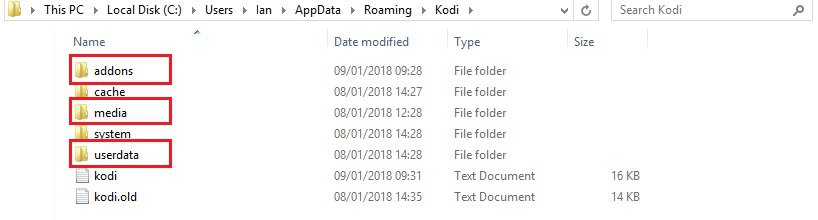
Para os propósitos deste tutorial, assumiremos que você já possui uma versão Kodi funcionando. Existem três pastas (complementos, mídia e dados do usuário) que contêm arquivos de criação e teremos que copiar todos eles para o dispositivo secundário. A localização dessas pastas difere de acordo com o seu sistema operacional. Lembre-se de substituir [SEU USERNAME] pelo nome de usuário real do sistema.
Janelas: C: \ Usuários \ [SEU NOME DE USUÁRIO] \ AppData \ Roaming \ Kodi \
Linux: ~ / .kodi /
Mac OS: / Usuários / [SEU NOME DE USUÁRIO] / Biblioteca / Suporte a aplicativos / Kodi /
Nota: o MacOS oculta o conteúdo desta pasta por padrão. Para mostrá-lo, abra um terminal e navegue até o endereço acima digitando o seguinte comando sem as aspas:
“Cd / Usuários / [SEU NOME DE USUÁRIO] / Biblioteca / Suporte a aplicativos / Kodi /”
Em seguida, digite o comando abaixo para mostrar todos os arquivos ocultos nesta pasta.
“Chflags nohidden ~ / Biblioteca”
iOS: / privado / var / mobile / Biblioteca / Preferências / Kodi /
Nota: A Apple não fornece uma maneira de visualizar arquivos ou pastas ocultos no iOS. Como resultado, você não pode transferir diretamente uma compilação para um dispositivo iOS. Isso também significa que você precisará transferir as pastas do seu telefone para um PC e depois do seu PC para o dispositivo secundário. Nesses casos, pode ser mais simples fazer o download da compilação no seu PC diretamente.
Android: Android / data / org.xbmc.kodi / files / .kodi /
Nota: talvez você precise informar o seu explorador de arquivos para mostrar os arquivos ocultos. Esta opção deve estar acessível através do menu de configurações.
LibreELEC / OpenELEC: /storage/.kodi/
Transferindo pastas para um dispositivo secundário
Para os dispositivos mais comuns, a transferência de arquivos é bastante simples. No entanto, algumas plataformas exigem que o usuário execute algumas etapas adicionais. Abaixo, abordaremos as maneiras mais fáceis de transferir arquivos e pastas entre diferentes sistemas operacionais comumente usados para o Kodi.
Windows, MacOS e Linux
Se você está simplesmente movendo uma compilação de um sistema de desktop para outro, o processo é muito direto. Você pode simplesmente colocar os addons, mídias e pastas de dados do usuário em um pendrive e copiá-los para o local correto. Também é possível copiar esses arquivos para uma conta do DropBox, se você preferir, mas terá que aguardar o download dos arquivos no dispositivo de destino.
Android
De longe, a maneira mais simples de transferir as pastas corretas para um dispositivo Android é conectá-lo a um PC. No entanto, você também pode colocar os arquivos em um cartão SD e usar um aplicativo explorador de arquivos para copiá-los no local correto. Novamente, lembre-se de ativar a configuração que permite visualizar arquivos ocultos.
TV Amazon Fire Stick / Fire
Como você não pode conectar dispositivos Amazon Fire a outro computador e não há como usar mídia removível, a transferência de uma versão Kodi se torna um pouco mais complicada. Dito isto, supondo que você já tenha o Kodi instalado, resta apenas usar um aplicativo para copiar os arquivos.
Observe que você precisará executar o Kodi pelo menos uma vez antes de executar as etapas a seguir.
Comece conectando os dois dispositivos à mesma rede via Wi-Fi ou cabo Ethernet. Em seguida, pesquise na loja de aplicativos Amazon Fire o “ES File Explorer”. No menu à esquerda, clique em Rede. Essa guia será expandida, então clique em LAN, depois vá para a direita e clique no botão Varredura botão.
Se você vir seu dispositivo principal aqui, poderá navegar para a pasta com os arquivos de dados do usuário, mídia e complementos. Caso contrário, verifique se você a tornou visível na rede. Da mesma forma, as pastas que você está tentando acessar precisam ter o compartilhamento ativado. Pode levar alguns minutos para que essas alterações entrem em vigor, então não se preocupe se elas não aparecerem imediatamente.
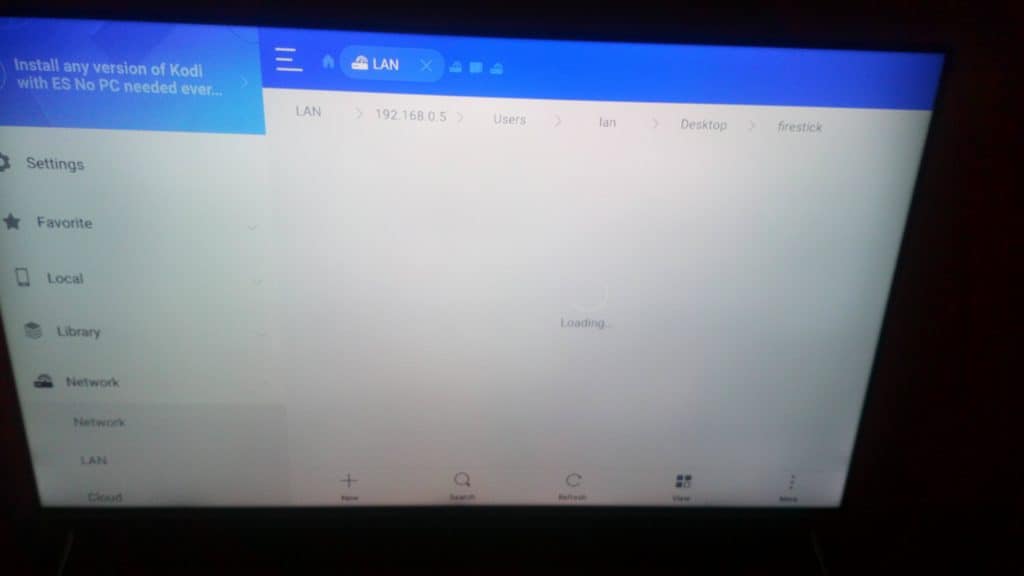
Depois de navegar livremente para os arquivos no ES File Explorer, mantenha pressionado o botão do controle remoto Botão Selecionar e clique em cada pasta que você precisa. A interface do usuário pode ser estranha às vezes, mas se você voltar ao menu à esquerda e descer para baixo, poderá clicar no botão botão copiar.
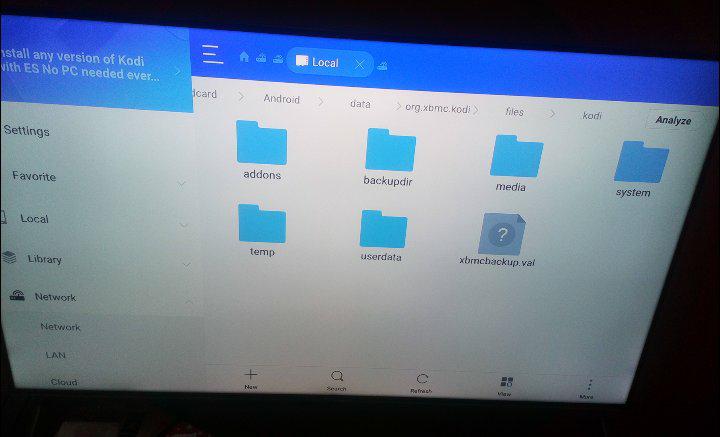
Agora, volte para o Guia Rede. Desta vez, clique em Local e navegue para Android / data / org.xbmc.kodi / files / .kodi /. Clique no botão colar. Você será perguntado se deseja sobrescrever os arquivos existentes. Clique em Substituir. Esse procedimento pode levar cerca de dez minutos, após o qual você pode abrir o Kodi e verificar se tudo está instalado corretamente. A nova capa pode demorar um pouco para executar sua configuração inicial, após a qual deve funcionar normalmente.
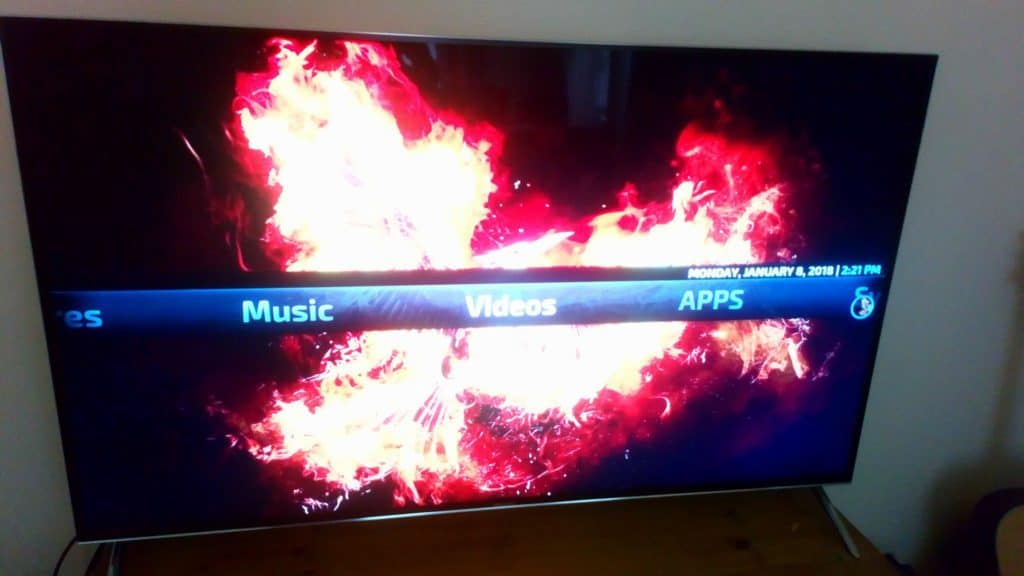
Observe que a atualização do Kodi na sua Fire TV pode causar algumas alterações na versão transferida.
LibreELEC / OpenELEC
Geralmente, o LibreELEC e o OpenELEC são instalados em computadores de placa única como o Raspberry Pi. Geralmente, eles possuem pelo menos um slot USB, além do slot para cartão SD usado para armazenamento primário. Como tal, existem várias maneiras de transferir os arquivos de compilação do Kodi entre.
Também é possível mover esses arquivos mesmo sem qualquer tipo de mídia removível. Basta baixar um cliente FTP (File Transfer Protocol) como o FileZilla e acessar as configurações de sistema da Kodi. Para fazer isso, clique no botão ícone de engrenagem no canto superior esquerdo e selecione Informação do sistema à esquerda. Debaixo de Rede Na guia, você verá o endereço IP atual do dispositivo.
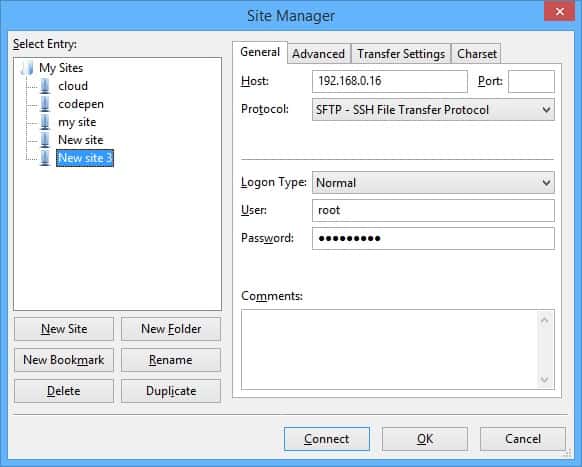
Abra seu cliente FTP e crie uma nova conexão. No Filezilla, você pode fazer isso clicando em Arquivo, então Gerente do Site. Digite o endereço IP no Caixa do host na parte superior da janela e verifique se SFTP está selecionado na lista abaixo.
Selecione os Normal tipo de logon. A senha padrão do LibreELEC e OpenELEC é “root” e a senha é “libreelec” ou “openelec”, respectivamente. Agora, clique no Conectar botão. Você verá a estrutura de arquivos do seu dispositivo secundário aparecer à direita da janela do cliente FTP. Simplesmente navegue para /storage/.kodi/ e arraste e solte os arquivos na janela para enviá-los.
Conclusão
Para a maioria dos dispositivos, é relativamente simples transferir uma versão Kodi. No entanto, o Kodi é extremamente personalizável; portanto, se você achar que sua versão atual não é do seu agrado, sempre poderá desinstalá-la e tentar uma versão diferente. Você também deve se lembrar que, embora as compilações venham com complementos pré-instalados, você ainda pode adicionar seus próprios. Temos guias para os melhores complementos para assistir esportes (incluindo o Super Bowl), filmes e TV ao vivo, para ter certeza de que você encontrará algo de que gosta.
mente de um dispositivo para outro. Este guia mostra como transferir sua compilação Kodi personalizada para o Amazon Fire Stick, Raspberry Pi ou dispositivo móvel em apenas alguns minutos. O Kodi é um pacote popular de media center como Stremio e Plex. É gratuito, de código aberto e extremamente portátil. O Kodi pode ser facilmente instalado em todos os dispositivos mais populares, incluindo iPhone, Roku, Nvidia Shield e até unidades flash USB. Além disso, a Kodi mantém a maior parte de sua funcionalidade em plataformas móveis. Se algo funcionar na sua versão para computador, provavelmente também funcionará no seu telefone ou tablet. O Kodi permite usar instalações pré-configuradas chamadas builds para otimizar o processo de instalação. No entanto, não é imediatamente óbvio como um usuário pode transferir uma compilação de um dispositivo para outro. Este artigo explica como fazer isso para que você não precise instalar manualmente a mesma compilação várias vezes. Note-se que algumas versões do Kodi incluem complementos que violam direitos autorais. Incentivamos nossos leitores a pesquisar minuciosamente as leis de direitos autorais de seu país antes de instalar qualquer compilação ou complemento e usar apenas fontes oficiais de conteúdo. Este artigo destaca alguns dos possíveis riscos que podem surgir com o uso de algumas versões do Kodi. A maioria dos desenvolvedores Kodi de terceiros é bem-intencionada e gasta seu próprio tempo e recursos para criar ótimos plug-ins para a comunidade Kodi. No entanto, mesmo alguns dos plugins de terceiros mais populares foram mal utilizados por desenvolvedores não autorizados no passado. Vale a pena conhecer esses riscos se você estiver pensando em instalar qualquer build. Aviso: o Kodi deve ser usado apenas para conteúdo ao qual você tem o direito legal de acessar. Nem a Fundação Kodi nem a Comparitech defendem o uso do Kodi para a pirataria.